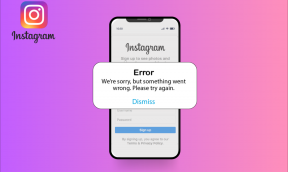7 enkle måter å fikse ChatGPT som ikke fungerer for mange omdirigeringsfeil – TechCult
Miscellanea / / August 30, 2023
ChatGPT fanget markedet for AI-drevne språkmodeller for raskt. Vanligvis seiler den jevne dynamiske interaksjoner og responser. Men noen ganger kaster den også en uunngåelig skiftenøkkel i girene. Mens millioner av brukere snakker med dette verktøyet daglig, opplever de noen ganger en feil som sier at ChatGPT ikke fungerer på grunn av for mange omdirigeringer. La oss finne ut hva som forårsaker ERR_TOO_MANY_REDIRECTS? og hvordan du fikser det.

Innholdsfortegnelse
Hvordan fikse ChatGPT Fungerer ikke for mange omdirigeringer
Feilen indikerer at det forekommer for mange omdirigeringer, noe som skaper en endeløs syklus. Her er noen varianter av feilen som vises avhengig av nettleseren:
- Google Chrome: Denne siden fungerer ikke. Chat.openai.com omdirigerte deg for mange ganger.
- Mozilla Firefox: Det oppstod en feil under en tilkobling til chat.openai.com. Dette problemet kan noen ganger skyldes at du deaktiverer eller nekter å akseptere informasjonskapsler.
- Microsoft Edge: Vhat.openai.com omdirigerte deg for mange ganger.
- Safari: For mange omdirigeringer skjedde under forsøk på å åpne "vchat.openai.com." Dette kan skje hvis du åpner en side som omdirigeres for å åpne en annen side som deretter omdirigeres til å åpne den opprinnelige siden.
Tips: Hvis mulig, prøv å bruke ChatGPT senere i varigheter med mindre trafikk, for eksempel midnattstimer. Hvis ikke, kan du bytte til en annen nettleser og logge på den.
Raskt svar
Deaktiver VPN og logg inn på ChatGPT på nytt. Hvis det ikke hjelper, fjern ChatGPT-informasjonskapsler.
1. Naviger til i nettleseren Innstillinger Meny.
2. Plukke ut Personvern og sikkerhet til venstre og deretter Nettstedsinnstillinger til høyre.
3. Nå under Nylig aktivitet, klikk på Se tillatelser og data som er lagret på tvers av nettsteder.
4. Klikk på Fjern ikon ved siden av openai.com.
Hva forårsaker ERR_TOO_MANY_REDIRECTS?
ERR_TOO_MANY_REDIRECTS oppstår når en nettleser ikke klarer å laste inn nettsideinnhold på grunn av en omdirigeringssløyfe. Dette skjer vanligvis når en bruker prøver å få tilgang til en URL som peker til en annen URL som viderekobler den til den tidligere og syklusen fortsetter. Det forhindrer at siden lastes inn. Her er noen årsaker som forårsaker dette:
- Problemer med servernedetid
- Ustabilt Internett
- Utdaterte nettleserinformasjonskapsler eller korrupte bufferdata
- Konflikter forårsaket av visse tjenester eller utdaterte plugins
- Feilkonfigurerte omdirigeringer
La oss fikse det med kompass.
Metode 1: Grunnleggende feilsøkingsmetoder
Vi starter noen enkle forsvarstrinn for å gjenopprette ChatGPT til fungerende tilstand før vi går over til mer komplekse løsninger.
Metode 1A: Feilsøk Internett-tilkobling
Slike avvik er ofte forårsaket på grunn av tregt og ustabilt internett. Se vår guide på Treg Internett-tilkobling? 10 måter å få fart på Internett! å fikse dette.

Metode 1B: Vent på serveroppetid
ChatGPT har en enorm aktiv brukerbase. Noen ganger kan serveren være for opptatt eller i vedlikeholdsmodus. UndersøkChatGPT-serverstatusside og i tilfelle avvik, vent til det er rettet.
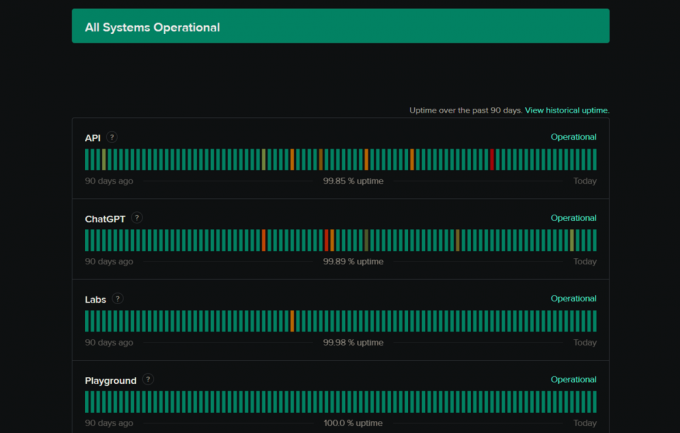
Metode 1C: Logg inn på ChatGPT på nytt
Å logge ut og deretter logge på ChatGPT igjen kan hjelpe med å fikse mindre feil og starte på nytt. Følg stegene:
1. På ChatGPT-siden klikker du på tre horisontale prikker-ikon ved siden av navnet ditt nederst til venstre.
2. Plukke ut Logg ut.
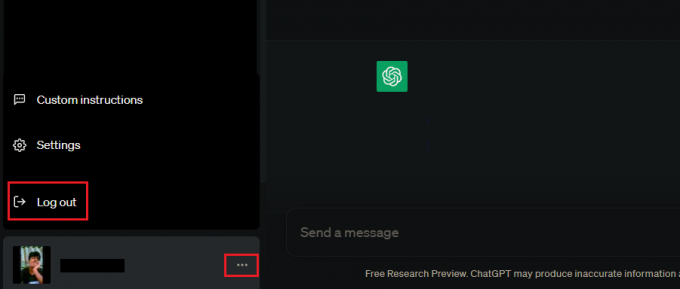
3. Klikk på Logg Inn og skriv inn legitimasjonen.
Metode 1D: Start ChatGPT Login URL direkte
Hvis du har møtt denne feilen på ChatGPT-hjemmesiden i nettleseren, foreslår vi at du starter den direkte påloggingsside for å unngå feilen. Logg på kontoen din og begynn å samhandle.
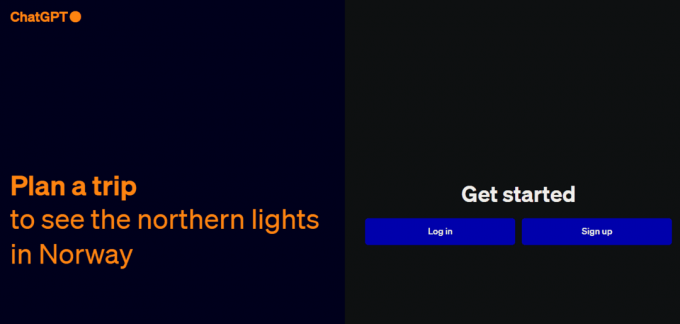
Metode 2: Deaktiver VPN
VPN-er kan omdirigere deg til forskjellige servere, noe som fører til geografiske begrensninger, nettverksfeil og ytterligere omdirigeringsproblemer. Deaktiver VPN hvis enheten er koblet til en.
1. trykk Windows-tast + I å åpne Innstillinger.
2. I Nettverk og internett fanen, klikk på VPN.
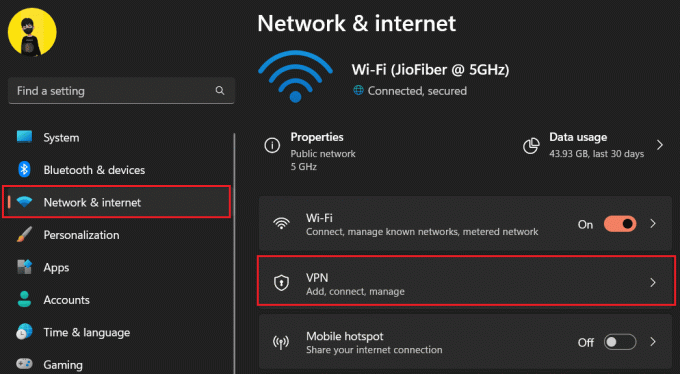
3. Slå av:
- Tillat VPN over målte nettverk
- Tillat VPN under roaming

Les også: Hvordan integrere ChatGPT med WhatsApp
Metode 3: Deaktiver Windows-brannmur eller antivirus
Windows-brannmur overvåker nettverkstrafikken på PC-en for å beskytte den mot potensielle trusler. Dette kan imidlertid også være grunnen til at ChatGPT står overfor problemer og ikke fungerer på grunn av for mange omdirigeringer. Se vår guide på Slik deaktiverer du Windows 11-brannmuren.

Hvis det er et tredjeparts antivirus aktivt på systemet, se Slik slår du av antivirus på Windows 11.
Metode 4: Slett ChatGPT-informasjonskapsler
ChatGPT lagrer data i form av informasjonskapsler for å huske dine interaksjoner og preferanser, for bedre å forstå dine personlige behov. Fjerning av dem gjenoppretter funksjonaliteten til nettstedet.
Merk: Følgende trinn ble utført i Google Chrome-nettleseren. Fremgangsmåten for andre nettlesere kan variere.
1. Åpen Google Chrome og klikk på tre vertikale prikker-ikon øverst til høyre.
2. Klikk på Innstillinger.
3. I Personvern og sikkerhet fanen, klikk på Nettstedsinnstillinger.

4. Under Nylig aktivitet, klikk på Se tillatelser og data som er lagret på tvers av nettsteder.

5. Klikk på søppelikonet ved siden av openai.com.
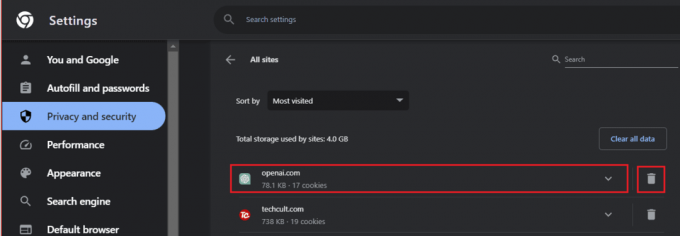
Sjekk nå om det fikset Chat GPT som ikke fungerte for mange omdirigeringer.
Les også: Hvordan bygge et nettsted ved hjelp av ChatGPT
Metode 5: Tøm nettleserbufferen og informasjonskapsler
Med tiden kan hurtigbufferdataene som er lagret i nettleseren bli korrupte og forårsake ERR_TOO_MANY_REDIRECTS-problemet. Å tømme nettleserbufferen og informasjonskapsler kan fikse det.
1. Åpen Google Chrome og klikk på ikon med tre prikker øverst til høyre.
2. Hold markøren på Flere verktøy og klikk på Slett nettleserdata...

3. Velg Tidsramme som Hele tiden.
4. Kryss av i boksen ved siden av
- Informasjonskapsler og andre nettsteddata
- Bufret bilder og filer
5. Klikk på Slett data.
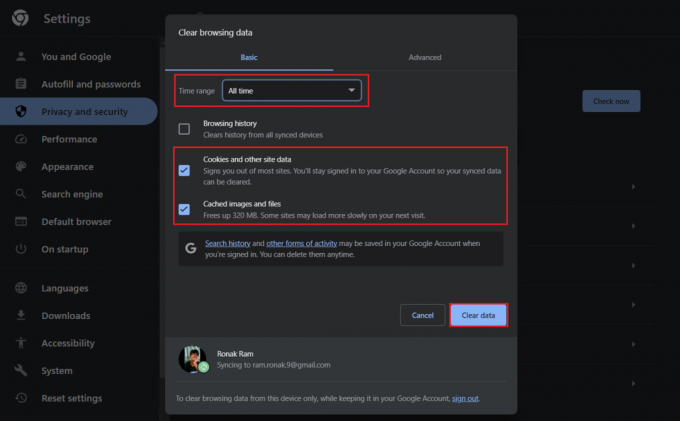
Metode 6: Oppdater nettleseren
Feilen kan også være et resultat av bruk av en utdatert nettleser da de er sårbare for feil og programvarefeil. Oppdater nettleseren for å løse problemet. Følg vår guide på Slik oppdaterer du Google Chrome-nettleseren.

Metode 7: Kontakt OpenAI Support
Til slutt, hvis ingen av løsningene ovenfor hjalp til med å løse problemet, kan du kontakte ChatGPT-støtte. Klikk på meldingsikonet nederst til høyre, og skriv deretter en melding til teamet som informerer dem om problemet.
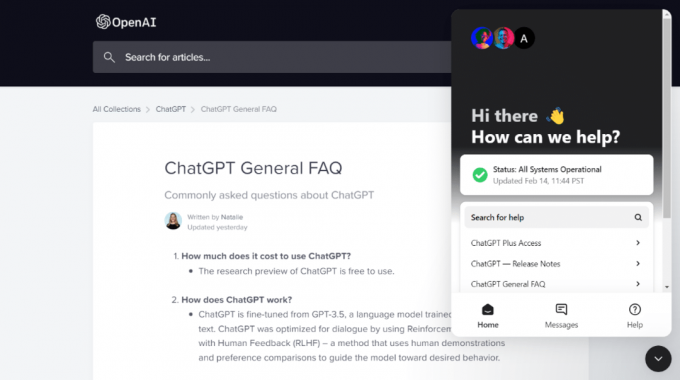
Anbefalt:Egendefinerte instruksjoner for ChatGPT: Få AI til å huske deg
Dette bringer oss til slutten av guiden vår ChatGPT fungerer ikke for mange omdirigeringer. Vi håper hjalp deg med å fikse det. Hvis du har spørsmål eller forslag til oss, legg dem igjen i kommentarfeltet nedenfor. Følg med på TechCult for løsninger på flere slike teknologirelaterte problemer.
Henry er en erfaren teknologiskribent med en lidenskap for å gjøre komplekse teknologiemner tilgjengelige for hverdagslesere. Med over ti års erfaring i teknologibransjen, har Henry blitt en pålitelig kilde til informasjon for sine lesere.